Hvernig á að kveikja á Dark Mode fyrir Chrome Android

Leiðbeiningar um að kveikja á Chrome Android dökkri stillingu á símanum þínum

Dökk þemu virðast vera stefna meðal góðra forrita í stillingum sumra símagerða. Það nýjasta er dökk stilling fyrir iPhone þegar notendur uppfæra iOS 13 á tækinu sínu.
Forrit eru heldur engin undantekning frá þessum leik þegar Facebook Messenger, Twitter, Youtube, Skype... allir uppfæra dökkan bakgrunnsstillingu. Hjálpar notendum að spara endingu rafhlöðunnar og vernda augun þegar þeir nota snjallsíma við litla birtu.
Google Chrome er engin undantekning frá þessum leik þar sem þessi vafri gerir notendum einnig kleift að skipta yfir í dökka stillingu viðmótið. Vinsamlegast skoðaðu leiðbeiningarnar til að breyta viðmóti fyrir dökka stillingu fyrir Chrome á Android hér að neðan til að skipta yfir í dökka bakgrunnsviðmótið fyrir Chrome.
Kennslumyndband til að virkja Dark mode tengi á Chrome Android
Leiðbeiningar um að kveikja á Dark Mode tengi fyrir iPhone
Í fyrsta lagi, ef þú vilt kveikja á dökkri stillingu á Google Chrome Android, þarftu að uppfæra í nýjustu útgáfuna. Til að athuga útgáfu Google Chrome skaltu fara í Stillingar > velja Forrit og tilkynningar > velja Chrome í forritalistanum.
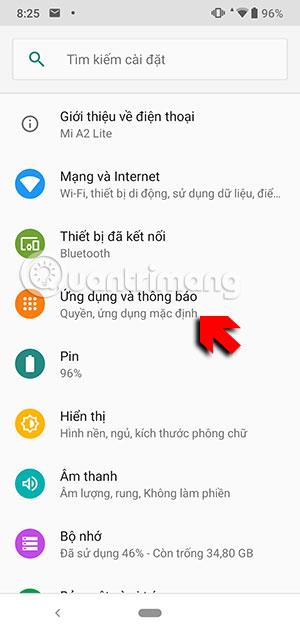
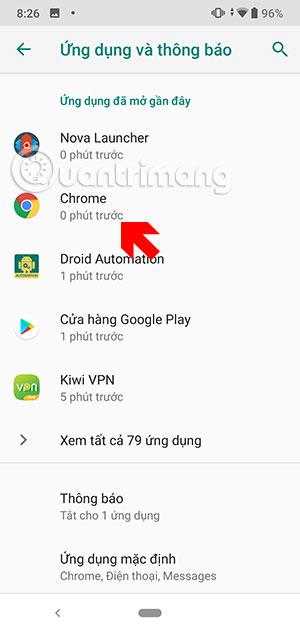
Ef útgáfan þín er Chrome 74 geturðu notað dökkan bakgrunnsstillingu á Google Chrome Android.
Eftir að hafa athugað útgáfu Chrome á símanum þínum skaltu fara í Chrome vafra og slá inn heimilisfangið chrome://flags.
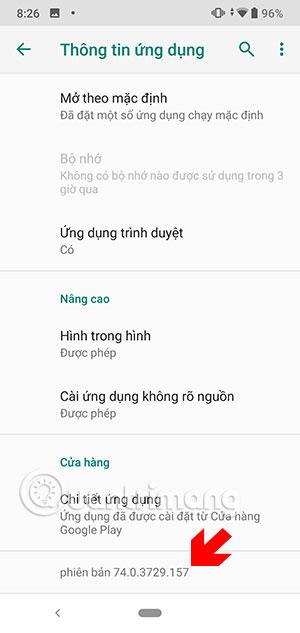
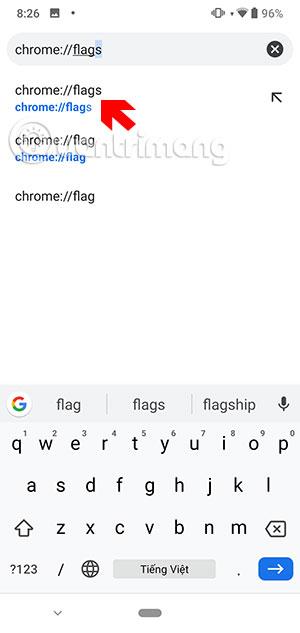
Í leitarreitnum skaltu slá inn Chrome UI dark mode og velja Sjálfgefið fyrir neðan. Í valkostaborðinu skaltu velja Virkt .
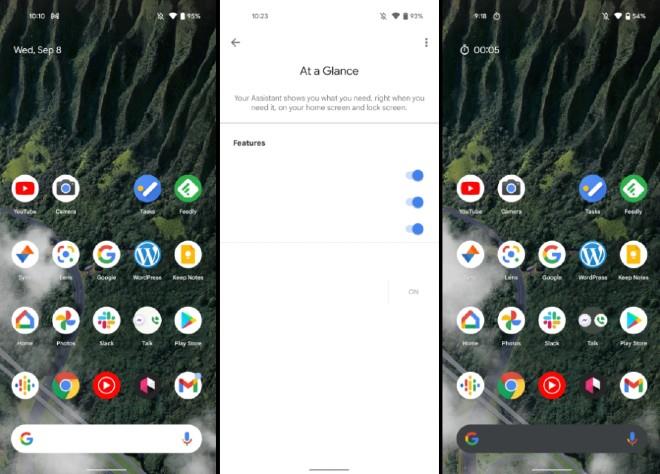
Strax eftir að hafa valið Virkt til að kveikja á dökkri stillingu á Chrome Android færðu tilkynningu um að endurræsa Chrome þannig að viðmótið fyrir dökka stillinguna sé notað í stillingunum.
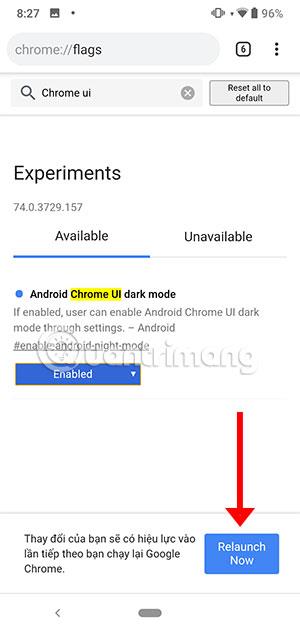
Farðu svo aftur í Chrome, veldu þriggja punkta táknið í efra hægra horninu, smelltu á Stillingar > veldu Dark mode í Stillingar valmyndinni.
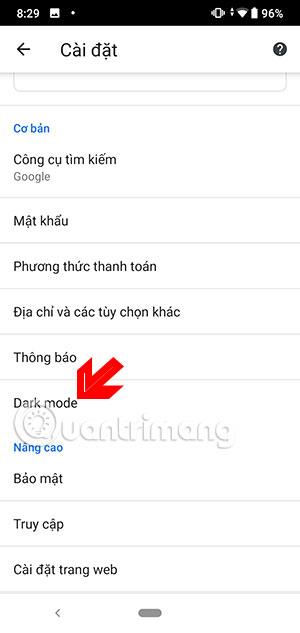
Ef þú sérð ekki krómvalkostinn fyrir dökka stillingu geturðu alveg lokað krómvafranum og kveikt á honum aftur. Þú gætir þurft að gera þetta 2 eða 3 sinnum áður en valkosturinn fyrir dökka stillingu birtist í stillingunum.
Ef þú sérð það ekki lengur, farðu aftur í stillingarvalmyndina, veldu Forrit og þvingaðu til að stöðva Chrome forritið. Farðu síðan aftur í stillingar Chrome og kveiktu á dökkri stillingu.

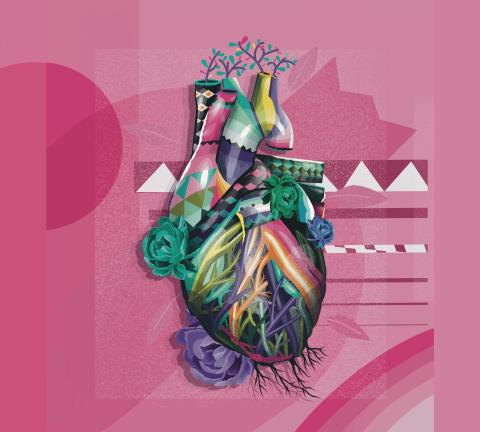
Þá verður Chrome viðmótið á Android skipt yfir í dökkan bakgrunnsstillingu, þú getur séð fyrra hvíta bakgrunnsviðmótið í stillingavalmynd Google Chrome.
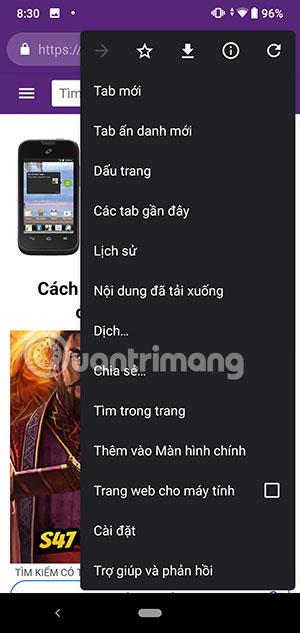
Einnig hefur flipaviðmótinu verið skipt yfir í dökkan bakgrunnsham. Hins vegar er enn verið að klára króm Android með dökkri stillingu og er að virka á fyrstu stigum. Þannig að það verða vefsíður sem ekki er hægt að breyta í þennan ham áður en því er lokið.


En dökk stilling á enn við um notendur, dökkt þema á nýju flipasíðunni, flipaskipti, veffangastiku og ýmsum stillingavalmyndum í appinu.
Það eru nokkur vandamál þar sem þú gætir séð svartan texta á dökkgráum bakgrunni. Þú getur séð í flipaskiptavalmyndinni og fyrir suma notendur. Önnur galla er að leiðsögustikan er enn hvít.
Hér að ofan eru leiðbeiningar um hvernig á að kveikja á dökkri stillingu á Chrome Android. Þó að þessari stillingu hafi ekki verið lokið enn, ef þú ert að nota sett af forritum sem nota dökka stillingu, vinsamlegast bættu Chrome við þetta safn.
Í gegnum rauntíma tal-til-texta umbreytingareiginleikana sem eru innbyggðir í mörg innsláttarforrit í dag hefurðu hraðvirka, einfalda og á sama tíma mjög nákvæma innsláttaraðferð.
Bæði tölvur og snjallsímar geta tengst Tor. Besta leiðin til að fá aðgang að Tor úr snjallsímanum þínum er í gegnum Orbot, opinbera app verkefnisins.
oogle skilur líka eftir leitarferil sem þú vilt stundum ekki að einhver sem fái símann þinn lánaðan sjái í þessu Google leitarforriti. Hvernig á að eyða leitarsögu í Google, þú getur fylgst með skrefunum hér að neðan í þessari grein.
Hér að neðan eru bestu fölsuðu GPS forritin á Android. Það er allt ókeypis og krefst þess ekki að þú rótar símann þinn eða spjaldtölvu.
Á þessu ári lofar Android Q að koma með röð af nýjum eiginleikum og breytingum á Android stýrikerfinu. Við skulum sjá væntanlega útgáfudag Android Q og gjaldgengra tækja í eftirfarandi grein!
Öryggi og friðhelgi einkalífsins verða sífellt meiri áhyggjuefni fyrir notendur snjallsíma almennt.
Með „Ekki trufla“ stillingu Chrome OS geturðu tafarlaust slökkt á pirrandi tilkynningum til að fá markvissara vinnusvæði.
Veistu hvernig á að kveikja á leikjastillingu til að hámarka afköst leikja í símanum þínum? Ef ekki, þá skulum við kanna það núna.
Ef þú vilt geturðu líka stillt gagnsætt veggfóður fyrir allt Android símakerfið með því að nota Designer Tools forritið, þar á meðal forritsviðmótið og viðmót kerfisstillinga.
Fleiri og fleiri 5G símagerðir eru settar á markað, allt frá hönnun, gerðum til hluta. Í gegnum þessa grein skulum við kanna strax 5G símagerðirnar sem koma á markað í nóvember.









